分割画面ビデオでは、XNUMXつの画面を複数の画面に分割できます。これにより、同時に発生する複数のストーリーを伝えることができます。 人生を共有するための分割画面ビデオを作成する場合でも、eラーニング、さらにはビジネスを作成する場合でも、分割画面ビデオエディターが正確に役立ちます。
Adobe Premiere Proは、強力でプロフェッショナルなビデオ編集プログラムであり、分割画面を作成できます。
このチュートリアルは、トリミングとスケーリングによってAdobe PremiereProで分割画面ビデオを作成するためのステップバイステップガイドです。
始めましょう。
注: 分割画面は、Adobe PremiereProに組み込まれている機能ではありません。 ここでは、Adobe PremiereProで画面を分割するためのラウンドアバウトの方法を学習します。 したがって、手順は少し複雑であり、それらにもっと注意を払うだけです。
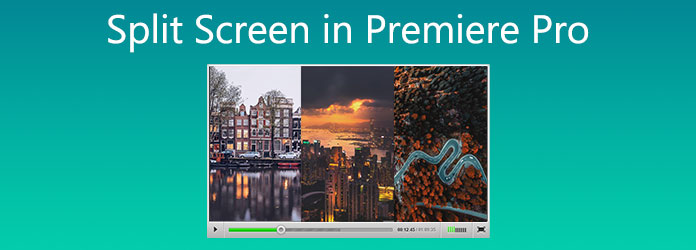
分割画面フィールドに不慣れで、分割画面ビデオを作成する簡単な方法を探している場合は、簡単なツールを使用することをお勧めします。 動画変換 究極.
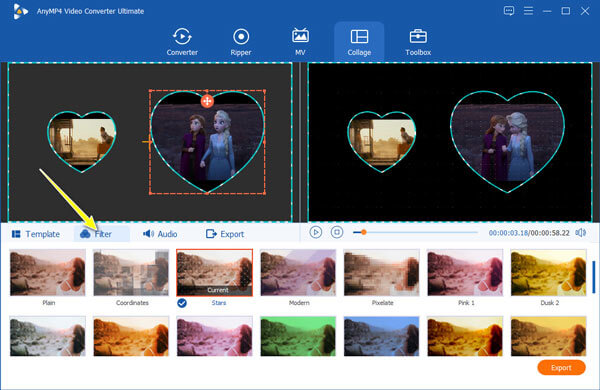
これは、WindowsおよびMacコンピューター用のオールインワンビデオエディターおよびコンバーターツールです。 分割画面のビデオをすばやく作成するために、44以上のテンプレートから選択し、14つの画面で同時にXNUMXを超えるビデオファイルを組み合わせることができます。
Adobe Premiere Proと比較して、この分割画面ソフトウェアはより使いやすいインターフェイスを備えており、技術に精通したユーザーでも4つのステップで高速の分割画面ビデオを簡単に作成できます。 さらに、さまざまな分割画面テンプレートを使用し、境界線を設定して、特別な形状の画面を取得できます。
その上、このソフトウェアは次のようなより多くの機能であなたのビデオを洗練することができます:
のその他の手順について 分割画面の作成 Video Converter Ultimateを使用すると、ここで簡単に確認できます。
ビデオのスケーリングは、分割画面ファイルを作成する方法です。 画面のサイズは100%で、100つのビデオ画面のサイズは50%です。 4つのビデオサイズを50%に拡大すると、画面サイズのXNUMX/XNUMXを占めます。 つまり、マットにXNUMX%に拡大縮小された同じサイズのビデオクリップをXNUMXつ配置して、分割画面を作成できます。
手順は非常に簡単です。
画面に表示するすべてのビデオクリップをインポートして、スタックします。
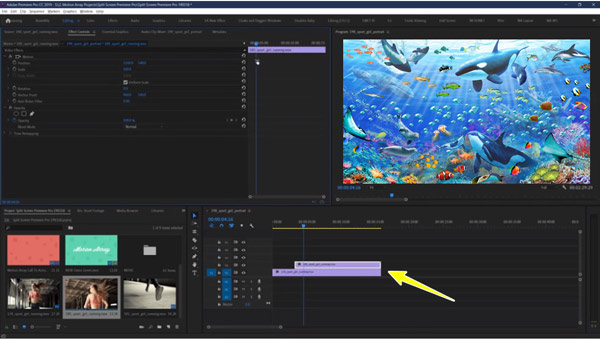
ビデオクリップをトリミングして、同じ長さにします。
50つのビデオのスケールを50%調整し、この手順を繰り返して、すべてのクリップをXNUMX%のスケールにします。
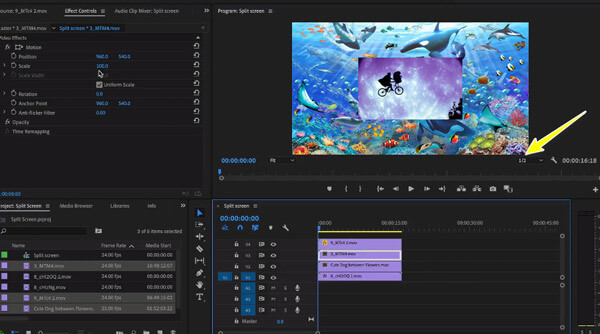
各ビデオクリップの位置を調整し、それらを整列させます。
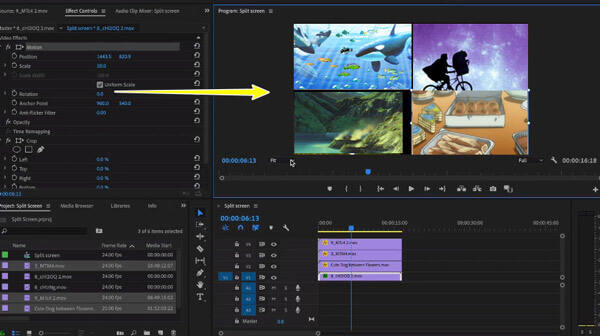
画面上の16の等しいビデオで分割画面を作成するには、スケールを25%に設定する必要があります。
このように、最初に各ビデオ映像の長さをカットする必要があります ビデオカッターツール 分割画面がいっぱいであることを確認します。
ただし、フリーハンドスタイルで垂直または水平の分割画面を作成する場合は、次の部分に移動してください。
複数のビデオを並べて配置するには、トリミングが解決策です。 Adobe Premiere Proのトリミング機能を使用して、ビデオファイルの一部をトリミングしたり、他のビデオクリップを分割画面に表示したりできます。
Adobe Premiereにすべてのビデオ映像を追加し、順番に積み重ねます。
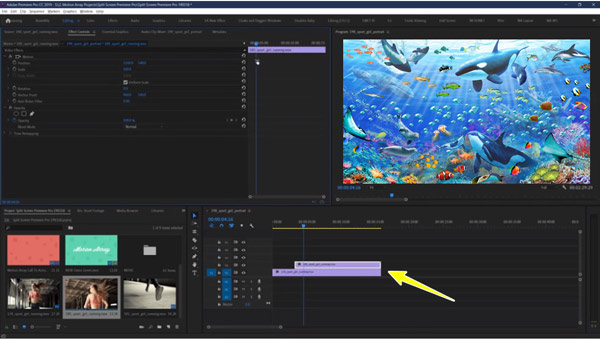
ファイルをトリミングし、長さを同じにします。
XNUMXつのビデオクリップを表示し、他のトラックをオフにします。
に行きます 効果 パネルと適用 作物 効果。
クリップの位置、トリミング領域、およびクリップのスケールを調整します。
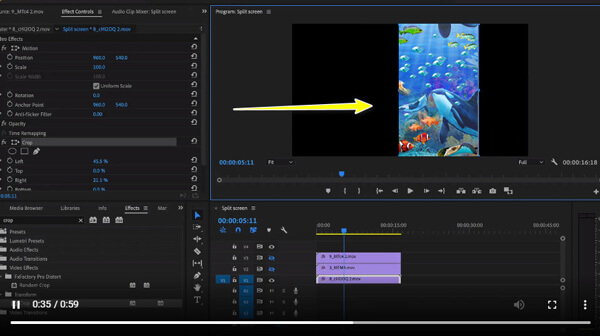
フリーハンドスタイルで垂直または水平の分割画面を作成するには、切り抜き設定の横にあるフリーフォームツールを選択し、画面の周りに切り抜きボックスをドラッグする必要があります。
サイドバイサイドの分割画面またはフリーハンド画面を作成するのに満足するまで、クリップごとに手順を繰り返します。
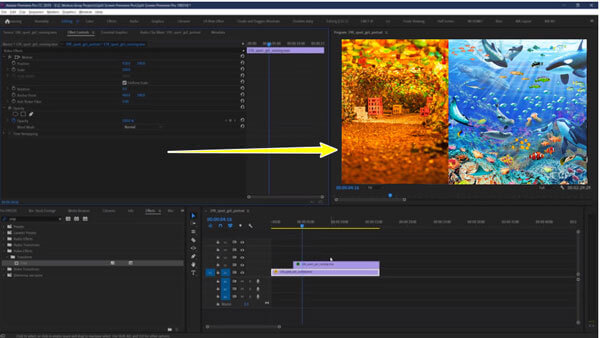
この手法では、ビデオ全体から一部が切り取られ、重要なシーンが失われる可能性があることを覚えておくことが重要です。 分割画面ファイルに作成するクリップが多いほど、失われる残りのクリップも多くなります。 次の式は、それがどのように機能するかを示しています。
| オリジナルサイズ | 表示されたクリップの数 | 残りのクリップのサイズ | パーセンテージでトリミング |
|---|---|---|---|
| 100 | 2 | 50.00 | 視聴者の38%が |
| 100 | 5 | 20.00 | 視聴者の38%が |
| 100 | 8 | 12.50 | 視聴者の38%が |
| 100 | 13 | 7.69 | 視聴者の38%が |
また、何度もシームレスにコラージュできるように、位置とトリミング領域を配置する必要があり、スケーリング方法と比較して100%正確ではありません。
画面を正確かつ手軽に分割するには、プロの分割画面エディターであるVideo ConverterUltimateを使用することをお勧めします。
Adobe Premiere Proで2つのビデオを並べて配置するにはどうすればよいですか?
Adobe Premiere Proで3つのクリップを並べて配置するには、トリミングツールを使用する必要があります。 各ビデオクリップのサイズの半分をトリミングし、それらを並べて配置して、分割画面のビデオを作成する必要があります。 複数のビデオを並べて配置するには、手順を繰り返して、より多くのサイズをトリミングします。 100を表示するクリップの数で割ることにより、クリップのどれだけが表示されたままになるかを計算できます。
分割画面ビデオはピクチャーインピクチャービデオと同じですか?
いいえ。分割画面ビデオは、異なるソースファイルから同時に表示される画面内部を分離します。 ピクチャーインピクチャー画面は、画面をパーツに分割します。 XNUMXつのソースファイルがメイン画面に表示されると同時に、他のソースファイルがはめ込みウィンドウに表示されます。
Adobe Premiere Proを使用している場合、After Effectsは必要ですか?
それらはさまざまな用途に使用されます。 Adobe Premiere Proはビデオの編集用ですが、After Effectsは、タイトルシーケンス、モーショングラフィックスの作成、またはビデオへの高度な効果の追加に役立ちます。
Adobe Premiere Pro は、注目の映画を編集するためのタイムライン ベースのビデオ エディターです。 ビデオを複数の画面に分割する画面分割機能はありません。 ただし、クロップとスケール機能を使用して分割画面ビデオを作成できます。 それが、上記の手順から学べることです。 初心者には、Adobe Premiere Pro は適切なオプションではありません。XNUMX つ以上のビデオを分割画面に配置するには、実行可能な分割画面テンプレートを備えた Video Converter Ultimate をお勧めします。 無料試用版をダウンロードして、今すぐ画面の分割を開始してください。
もっと読書
コンピューターでWLMPファイルを開くことができませんでしたか? 事実、メディアプレーヤーはそれを再生できません。 WLMPをMP4に変換する必要があります。 この記事では、WLMPをMP3に変換する4つの方法を紹介します。
DVDをiMovieに入れて編集したいですか? この投稿では、DVDをiMovie形式に変換し、編集のためにiMovieにインポートする2つの無料の方法を紹介します。
XNUMXつまたは複数のAVIビデオファイルが結合されるのを待っているときに、AVIファイルをXNUMXつに結合するにはどうすればよいですか? この記事では、XNUMXつの効率的な方法を紹介します。
映画をダウンロードしたのに字幕が表示されませんか? ビデオをソーシャル メディアに投稿し、視聴者のために字幕を埋め込みたいですか? この記事では、MP4 やその他のビデオに字幕を追加する方法について説明します。